教程网首页 > 百科教程 > ps教程 》 Photoshop制作简单的迎春梅花教程
Photoshop制作简单的迎春梅花教程
最终效果

1、新建一个10 * 8厘米,分辨率为120像素/英寸文档。

2、把背景填充深蓝色。
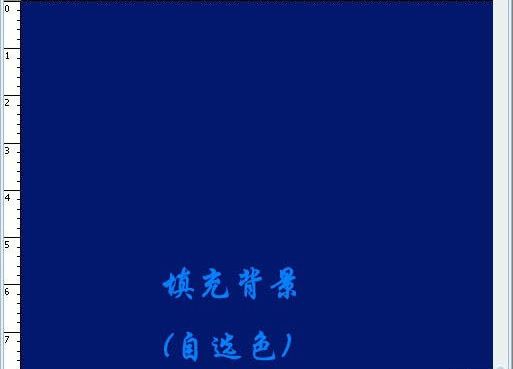
3、新建一个图层,用钢笔勾出一朵美化的形状。
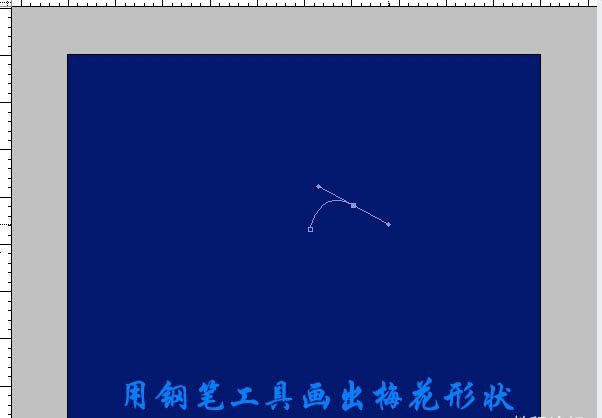
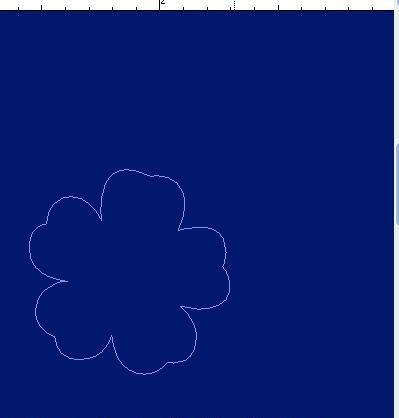
4、把路径转为选区后填充白色。
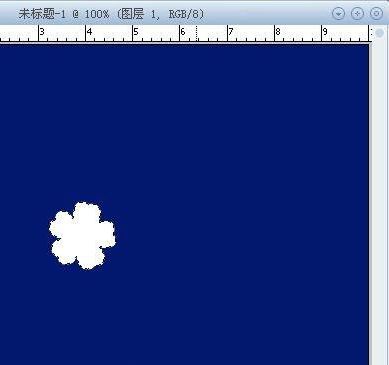
5、把前景颜色设置为紫红色:#e4007f。

6、保持选区,新建一个图层,用画笔把花朵中间部分涂上前景色。
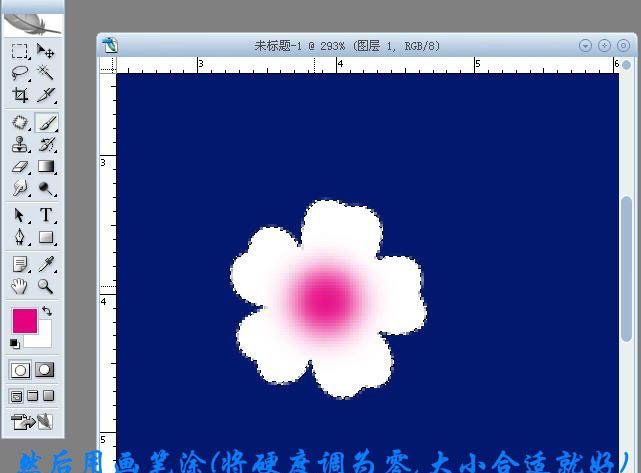
7、继续涂抹。

8、然后再画花蕊,只需花几个圆填充黄色,可以适当改变圆的大小。
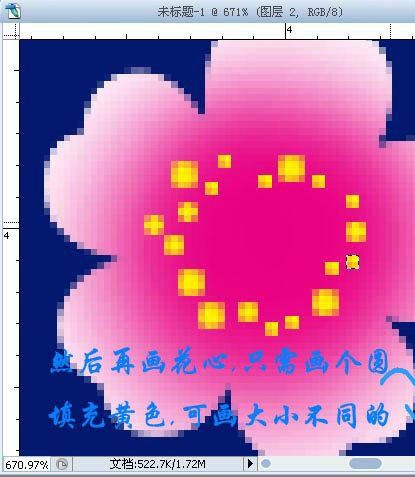
9、再加上一些中间的花蕊,一朵梅花基本完成。
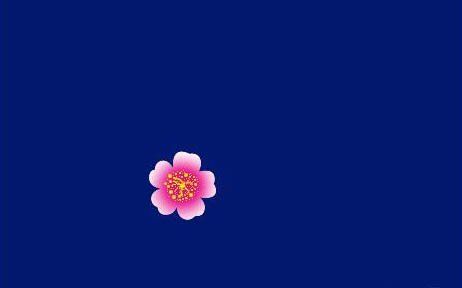
10、同样的方法画出花蕾及树枝。


最后加上文字。

Photoshop制作简单的迎春梅花教程相关文章:
无相关信息扫一扫手机观看!

最新更新的教程榜单
- photoshopexpress和photoshop区别03-08
- Ps衣服怎么改成彩虹色03-08
- ps中图片怎么旋转03-08
- ps制作缝线效果的牛仔艺术字03-08
- 用ps CS5新功能完成精细毛发抠图03-08
- ps怎么选定区域03-08
- 怎么样将照片编辑成宽高比3:403-08
- ps换色后怎么调整边缘03-08
- ps怎么调整文件尺寸大小03-08
- 电脑上ps怎么免费下载03-08
- photoshopcs怎么提取印章03-08
- ps怎么把一张图片p得高大上03-08
- ps中蒙版抠图背景如何去掉03-08
推荐的视频教程榜单
- ps调整图层大小04-04
- ps立体字制作教程05-10
- Photoshop通道的加工手法04-14
- ps新建白色背景图层05-10
- ps如何一键变白底05-10
- Photoshop简单为芙蓉姐姐瘦身05-10
- ps怎么调整单个图层大小04-04
- ps卸载不了怎么办05-10
- ps像素和厘米怎么换算05-10
- ps怎么改图片大小kb像素不变05-10
- ps内容识别在哪04-14
- ps中怎么加时间水印04-04
- ps金属字怎么做05-10

















